Samsung SYNCMASTER 216TW User Manual

SyncMaster 216TW
드라이버 설치 프로그램 설치

표기법
이 표시를 무시하고 취급하면 사람이 사망하거나 중상을 입을 가능성이 있고, 물질
적 손해가 발생할 수 있다는 내용을 표시하고 있습니다
금지를 나타냅니다
분해 금지를 나타냅니다.
접촉 금지를 나타냅니다
.
.
반드시 지켜야 할 것을 나타냅니다
전원 플러그를 콘센트에서 반드시
분리할 것을 나타냅니다.
감전 예방을 위한 접지를 나타냅니다
.
.
.
전원 관련
모니터를 장시간 사용치 않을 경우에는 절전상태
정하시기 바랍니다.
화면보호기를 동작시킬 경우는 움직이는 동화상 모드로 설정하시기 바랍니다
(DPMS)
로 동작하도록 PC를 설
.

손상된 전원선이나 플러그, 헐거운 콘센트는 사용하지 마세요
z
감전, 화재가 발생할 수 있습니다.
.
전원선 부분을 잡아당겨 빼거나 젖은 손으로 플러그를 만지지 마세요
z
감전, 화재가 발생할 수 있습니다
.
.
반드시 접지가 된 콘센트에 전원 플러그를 연결하세요
z
전기적 쇼크(감전) 및 상해를 입을 수 있습니다
.
.
전원 플러그가 흔들리지 않도록 안쪽 끝까지 정확히 꽂아 주세요
z
접속이 불완전한 경우는 화재의 원인이 될 수 있습니다.
.
전원 플러그 및 전원선을 무리하게 구부리 거나, 무거운 물건에 눌려 망가지지
않도록 하세요.
z
감전, 화재가 발생할 수 있습니다
.
한 개의 콘센트에서 여러 개의 연장 콘센트나, 전원 플러그를 연결하여 사용하
지 마세요.
z
화재의 위험이 있습니다.
모니터 사용 중에 전원 코드를 제거하지 마세요.
z
분리할 때 발생하는 전기충격으로 모니터가 손상될 수 있습니다
.
전원플러그의 핀과 접촉부에 먼지가 쌓인 상태로 사용하지 마세요
z
전원 플러그의 핀과 접촉 부분에 먼지가 묻어 있으면 마른 천으로 잘 닦
아 주세요.
z
감전, 화재의 위험이 있습니다
.
.
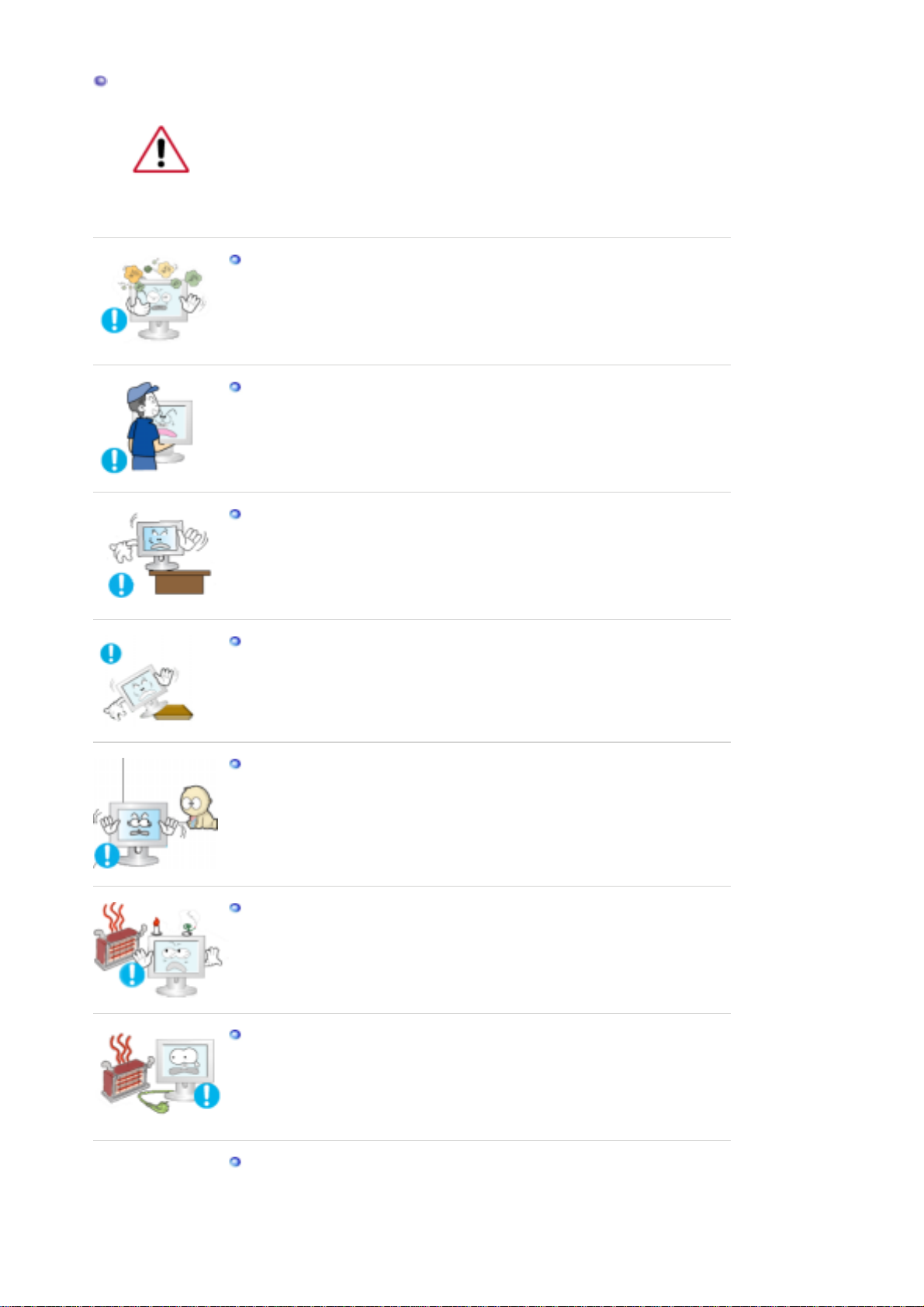
설치 관련
일반 사용 조건이 아닌 특수한 장소†에 설치된 제품은 주변 환경의 영향으로
심각한 품질 문제가 발생할 수 있으므로 설치 전 반드시 당사 서비스 엔지니어
에게 확인 후 설치 바랍니다
.
†미세먼지가 많이 발생하는 곳, 화학물질을 사용하는 곳, 온도가 너무 높거나
낮은 곳 습기가 많은 곳, 장시간 연속적으로 사용하는 공항, 역 등의 장소 등
습기 또는 먼지가 많은 곳에는 설치하지 마세요
z
내부로 들어가면 감전, 화재의 위험이 있습니다.
.
제품을 이동시 떨어뜨리지 마세요
z
고장 및 상해를 입을 수 있습니다
.
.
장식장 또는 선반 위에 설치할 때 모니터 받침대의 앞쪽 끝부분이 밖으로 나오
지 않도록 하세요.
z
제품낙하로 인한 고장 및 상해를 입을 수 있습니다
.
불안전한 곳이나 제품보다 작은 받침대 위에 설치하 지 마세 요.
z
어린이가 놀다가 건드리면 제품이 떨어져 어린이가 다칠 수 있습니다.
수평으로 안정된 곳에 설치하세요
.
마루 위에 설치하지 마세요.
z
어린이가 넘어뜨릴 수 있습니다
.
촛불, 모기향, 담뱃불 등을 제품 위에 올려놓거나 열기구와 가까운 곳에 설치하
지 마세요.
z
화재의 위험이 있습니다
.
전원선을 열기구 근처에 근접하지 않도 록 하세요
.
z
전원선의 피복이 녹아서 화재, 감전의 원인이 될 수 있습니다.
책장이나 벽장 등 통풍이 나쁜 협소한 장소에 제품을 설치하지 마세요
z
내부 온도 상승으로 인한 화재의 원인이 될 수 있습니다
.
.
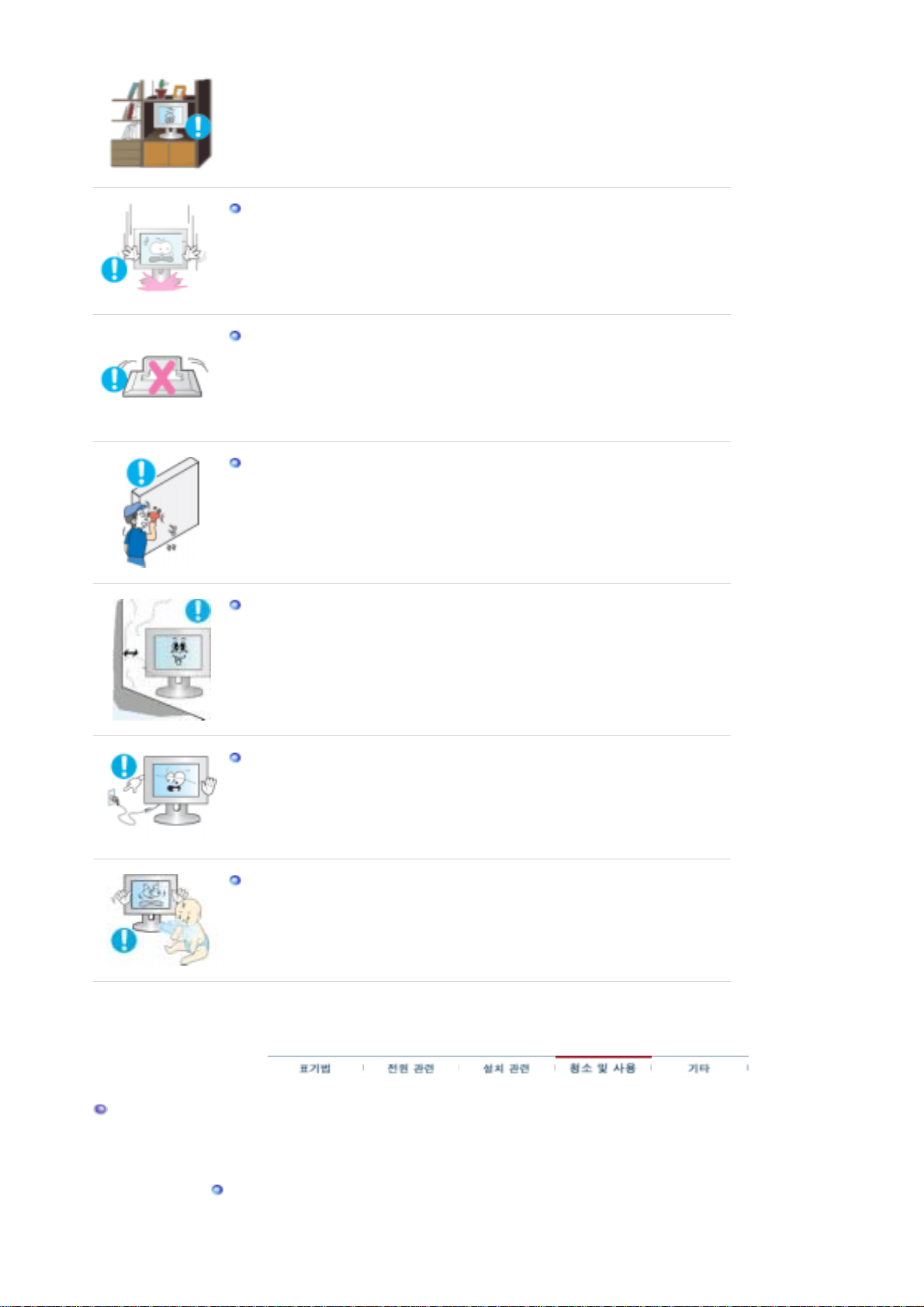
제품을 놓을 때 살며시 놓으세요
z
고장 및 상해를 입을 수 있습니다.
.
제품 앞면을 바닥에 놓지 마세요
.
z TFT-LCD
표면이 손상될 수 있습니다
.
벽걸이 부착 공사는 전문업체에 맡기세요
z
비전문가에 의한 공사로 상해를 입을 수도 있습니다
z
반드시 지정된 붙박이 장치를 사용하세요.
.
.
제품 설치시 벽면으로부터 일정거리
하세요
.
z
제품 내부의 온도 상승으로 인하여 구성부품의 수명 및 성능에 영향이
있을 수 있습니다
.
(10cm 이상)
이상을 두어 통풍이 잘 되도록
모니터 사용 중에 전원 코드를 제거하지 마세요.
z
분리할 때 발생하는 전기충격으로 모니터가 손상될 수 있습니다
.
청소 및 사용
제품을 포장하는 비닐 포장지는 아이들의 손이 닿지 않도록 보관하세요
z
포장비닐은 아이가 잘못하여 사용할 경우 질식의 우려가 있습니다
z
어린이가 가지고 놀지 못하게 하세요.
모니터 외관을 깨끗이 하시려면
,
모니터 외관에 직접 세척제를 뿌리지 마세 요
.
.
.
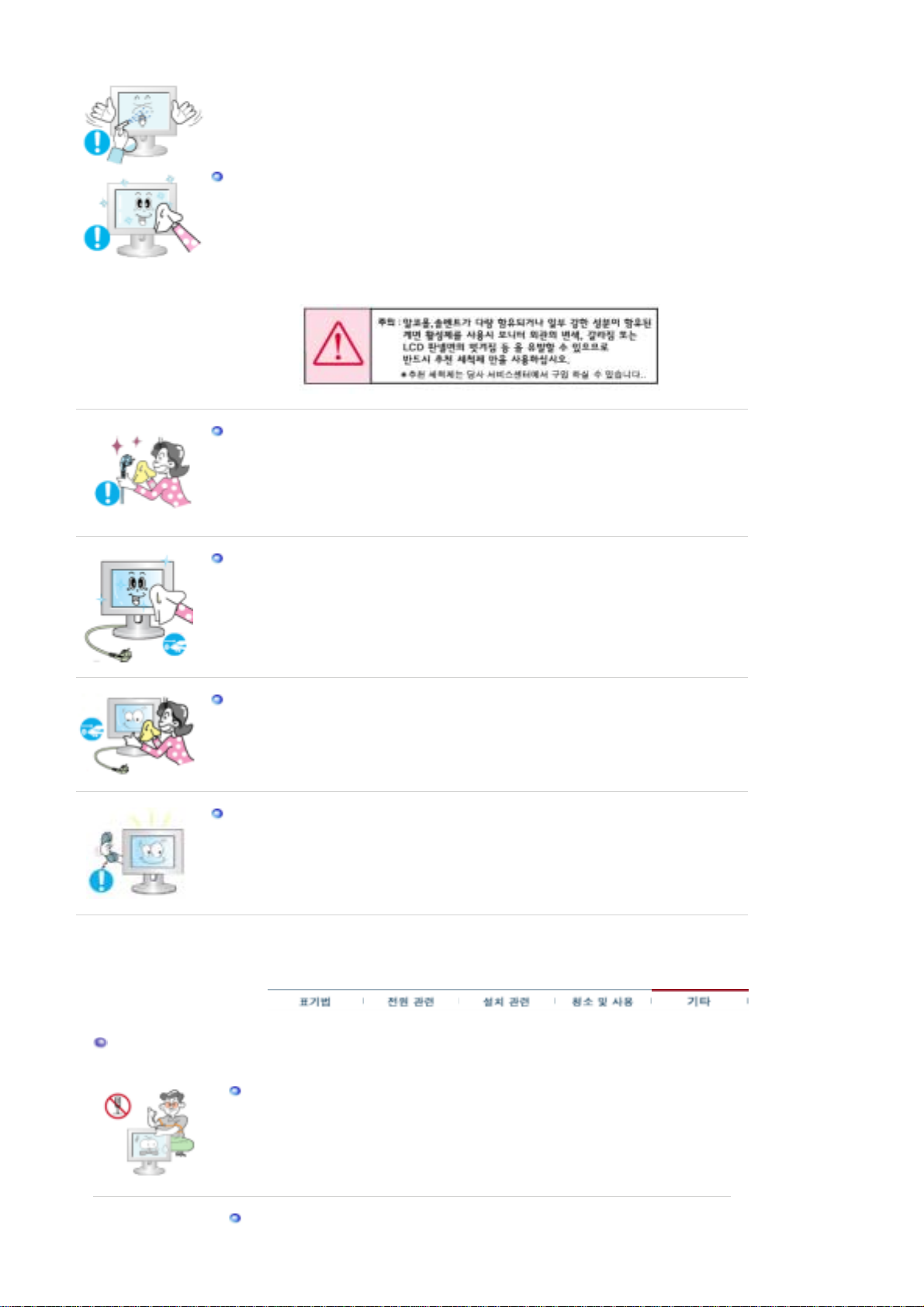
z
직접 분사하실 경우 기구물 변색, 갈라짐, LCD 패널 면의 벗겨짐 등이 발생할
확률이 그렇지 않을 경우에 비해 매우 높아지게 됩니다
.
부드러운 천에 반드시 "추천 세척제"를 묻힌 후 닦아주세요.
z
부득이 당사 추천 세척제 사용이 어려울 경우에는, 사용하고자 하는 세척제를
1:10
물과
z
당사 추천 세척제는 인터넷 홈페이지를 방문하시면 확인할 수 있습니다.
http://www.sec.co.kr/monitor
(
모니터
비율로 희석하여 사용해 주시기 바랍니다
고객지원 > 제품별
) >
제목 창에 "세척"을 적고 조회하시면 관련 내용을 보실 수가 있습니
.
FAQs >
컴퓨터 & 주변기기
다.
전원 플러그의 핀과 접촉 부분에 먼지가 묻어 있으면 마른 천으로
잘 닦아 주세요
z
감전, 화재의 위험이 있습니다.
.
청소를 할 때에는 반드시 전원선을 빼 주세요
.
z
감전, 화재의 원인이 될 수 있습니다.
제품을 청소할 때에는 전원선을 빼고 부드러운 마른 헝겊으로 닦아주세요
z 왁스, 벤젠, 알코올, 신나, 모기약, 방향제, 윤활제, 세정제 등의 화학약품
.
을 사용하지 마세요.
년에 한번쯤은 내부청소를 서비스센터나 고객상담실에 상담하세요
1
z
제품 내부에 먼지가 낀 채로 오랫동안 청소하지 않으면 화재, 고장의 원인이 될
.
수 있습니다.
기타
사용자 임의로 절대 분해수리, 개조하지 마세요
z
감전, 화재의 위험이 있습니다
z
수리가 필요할 때는 서비스센터로 연락하세요
.
.
.
모니터에서 이상한 소리, 연기가 나면 즉시 전원 플러그를 빼고 서비스센터로
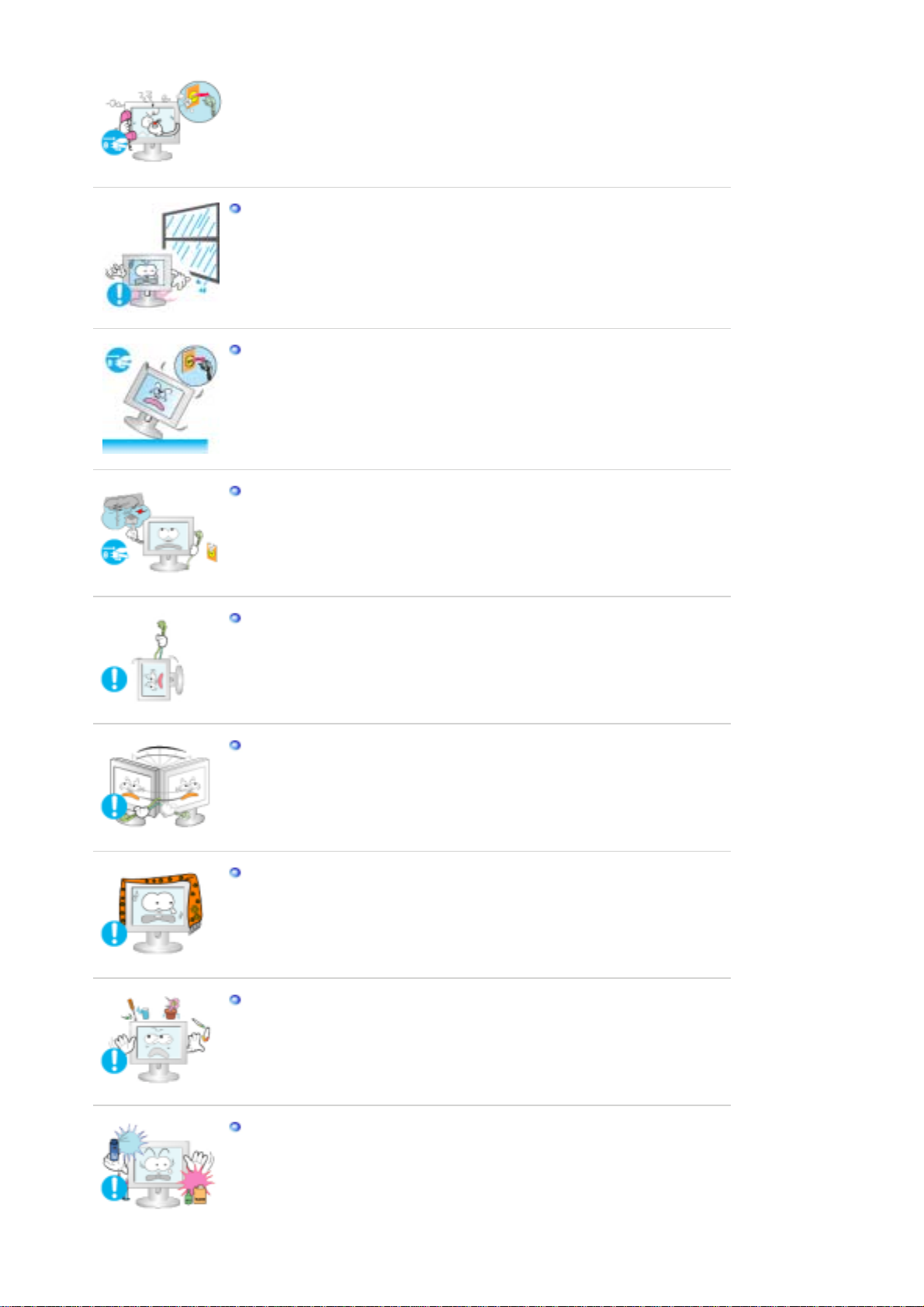
연락하세요.
z
감전, 화재가 발생할 수 있습니다.
기름, 연기, 습기가 많은 곳, 물(빗물)이 튀는 곳, 차량에 설치하지 마세요
z
화재나 감전사고의 원인이 될 수 있습니다.
z
특히 눈, 비 등이 내리는 옥외나 물가에서의 사용은 가급적 삼가세요
.
.
떨어뜨리거나 케이스가 파손된 경우 에는, 제품의 전원을 끄고 전원 플러그를 뽑
은 후 서비스센터로 연락하세요
z
그대로 사용하면 화재, 감전의 원인이 될 수 있습니다.
.
천둥, 번개가 치거나 집을 비우는 등 오랜 시간 사용하지 않을 때는 전원 플러그
를 빼주세요
.
z
이상동작으로 감전, 화재, 발생할 수 있습니다.
모니터의 전원선이나 신호케이블 만 잡고 이동 및 잡아끌 지 마세 요
z
케이블 손상으로 고장 및 감전, 화재가 발생할 수 있습니다
.
.
전원선이나 신호케이블만 잡고 모니터를 전후, 좌우로 움직이지 마세요
z
케이블 손상으로 고장 및 감전, 화재가 발생할 수 있습니다.
.
통풍구를 커버로 덮지 마세요
z
통풍이 잘 안 되면 고장 및 화재가 발생할 수 있습니다.
.
모니터 위에 물이 담긴 그릇, 약품, 작은 금속류 등을 올려놓지 마세요
.
z
고장 및 감전, 화재의 위험이 있습니다
z
제품 내부에 이물질이 들어갔을 경우 전원 플러그를 빼고 서비스센터로
연락하세요
.
.
가연성 스프레이, 인화성 물질 등을 제품과 가까운 곳에서 사용 하거나 보관하 지
마세요
.
z
인화성 물질 취급 부주의로 인한 폭발, 화재의 원인을 제공할 수 있습니
다.
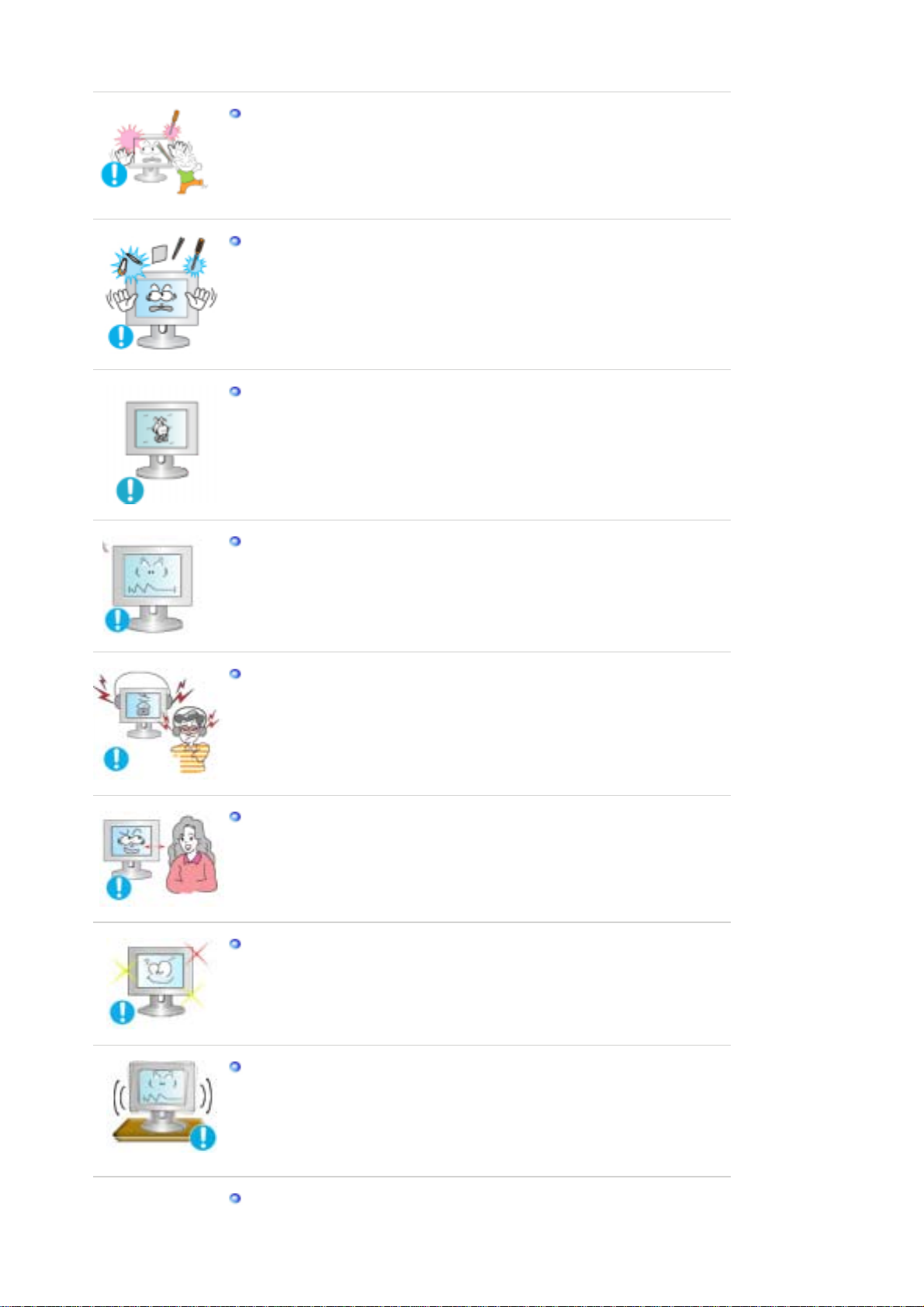
모니터 외부 구멍으로 쇠붙이(젓가락, 철재류) 등을 넣지 마세요
특히 어린이들에게 주의시켜 주세요.
.
z
감전 및, 화재, 인체 상해를 입을 수 있습니다
.
제품 통풍구나 헤드폰
성냥 등의 불에 타기 쉬운 물건을 집어넣지 마세요
z
감전, 화재의 원인이 될 수 있습니다.
z
제품 내부에 물 또는 이물질이 들어갔을 경우 반드시 기기 본체의 전원
을 끄고 전원플러그를 콘센트에서 뺀 후 서비스센터로 연락하세요
단자에 젓가락, 철사, 송곳 등의 금속물이나, 종이
, A/V
.
.
장시간 고정된 화면으로 사용시 잔상 또는 얼룩불량이 발생할 수도 있습니다
z
모니터를 장시간 사용치 않을 경우에는 절전모드나 화면보호기를 움직
이는 동화상 모드로 설정하시기 바랍니다.
해상도 및 주파수를 제품에 맞게 설정해서 사용하세요
z 시력이 나빠질 수 있습니다.
.
21
와이드형
(54cm 화면)
- 1680 X 1050 @ 60Hz
,
.
헤드폰을 사용할 시에는 음량을 너무 키우 지 마세요.
z
귀를 자극할 정도의 큰 음량은 청력에 나쁜 영향을 끼치는 원인이 될 수
있습니다
.
모니터 화면을 너무 가까이에서 지속적으로 사용하면 시력이 나빠질 수 있습니
다
.
모니터를 1시간 사용 후 5분 이상 눈의 휴식을 가지세요
눈의 피로를 덜어 줍니다
.
.
흔들리는 선반이나 경사진 장소 등 불안정 한 장소 및 진동 이 심한 곳은 사용하
지 마세요
.
z
제품낙하로 인한 고장 및 상해를 입을 수 있습니다
z
진동이 많은 곳에서 사용하면 제품의 수명이 짧아지거나 화재의 원인이
될 수 있습니다
.
.
모니터를 옮기는 경우에는 반드시 전원 을 끄고 전원 플러그 를 콘센 트로부 터 빼
주세요. 또한, 안테나선, 타 기기 연결선 등 외부의 접속코드를 뺀 것을 확인한
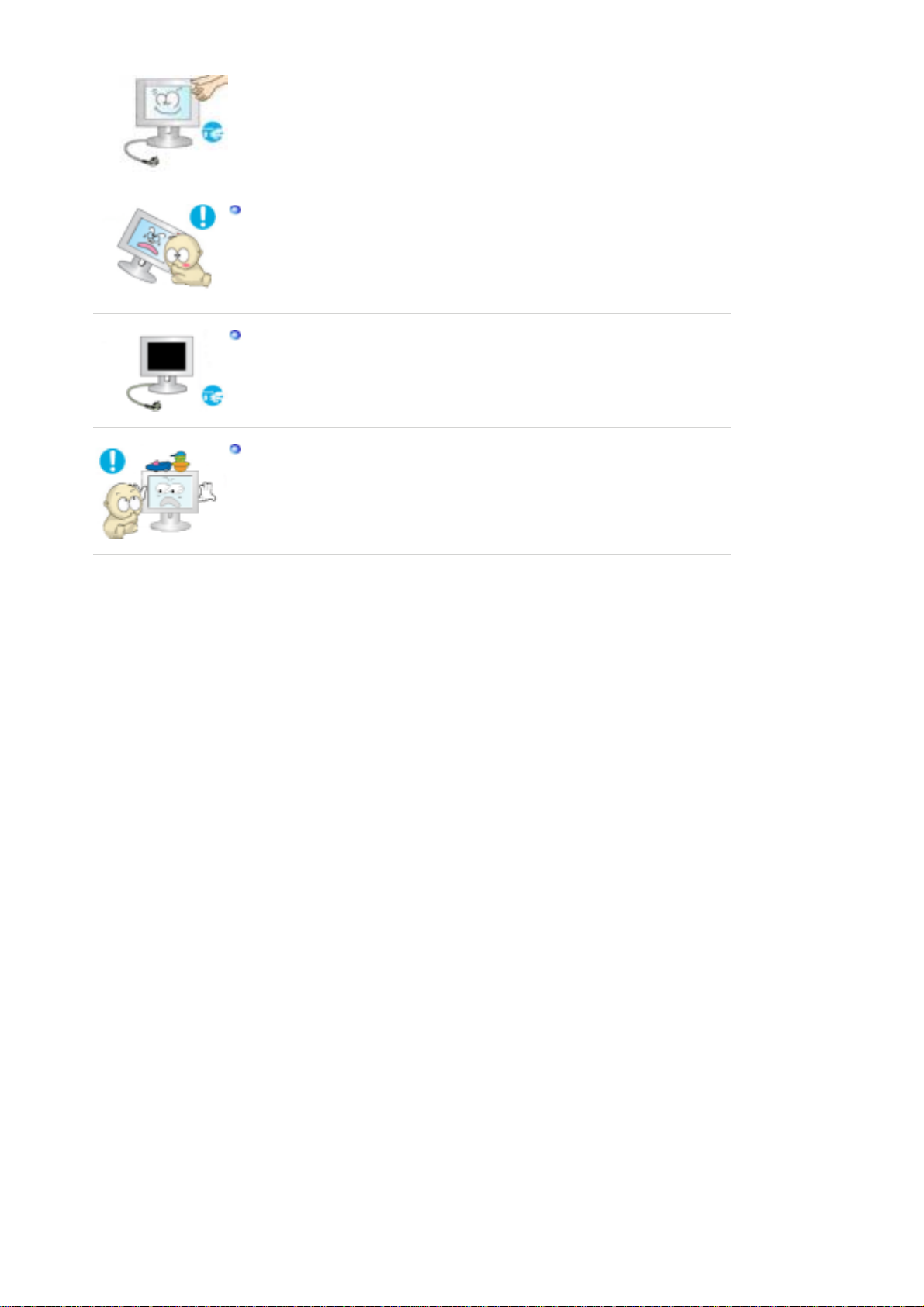
후에 옮겨주세요
z
연결선을 빼지 않은 상태로 옮길 경우 선이 손상되어 화재, 감전의 원인
이 될 수 있습니다
.
.
어린이가 제품에 매달리거나 위에 올라 가지 않도록 하세 요.
z
제품이 쓰러지면 다치거나 사망할 수 있습니다
.
제품을 오랜 시간 사용하지 않을 때에는 전원 선을 빼 주세 요.
z
먼지가 쌓여 발열, 발화 및 절연 열화에 의한 감전, 누전 화재의 원인이
될 수 있습니다.
제품 위에 어린아이가 좋아하는 장난감, 과자 등 물건을 올리지 마세요
z
어린이가 장난감, 과자 등을 내리려고 제품에 매달리다 물건이 떨어지거
나 제품이 넘어져 다치거나 사망할 수 있습니다.
.
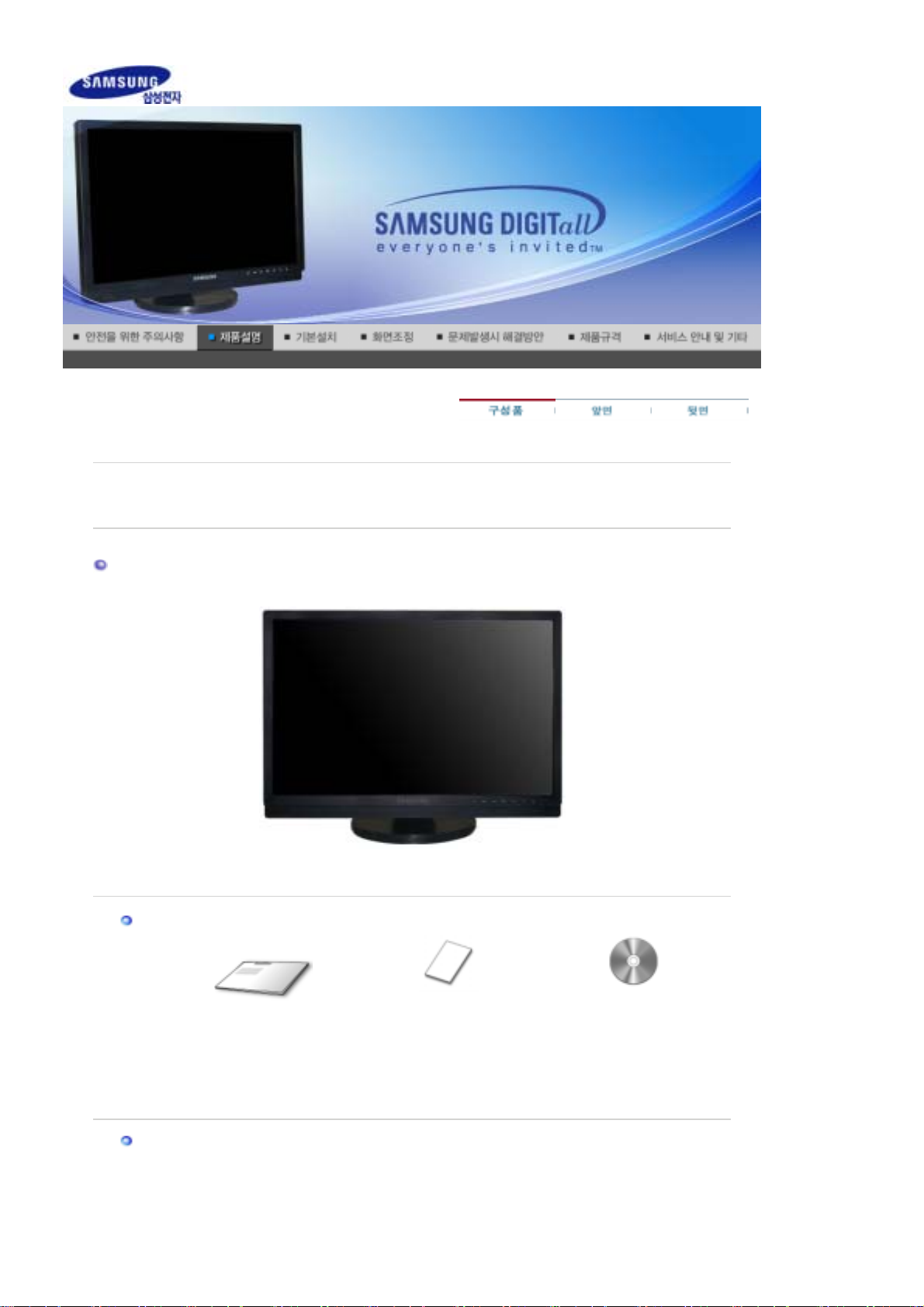
g
구성품이 모두 들어 있는지 확인한 후 누락된 제품이 있으면 구입한 대리점으로 연락해 주세요
.
구성품
구성품 이외의 별매품을 구입하려면 서비스센터로 연락하세요
.
모니터
설명서
사용자 설명서,
설치 프로그램 및 드라이버
제공 프로그램
(
모니터 설치안내서 제품 보증서
케이블
내츄럴 컬러
MagicTune™,
icRotation )
Ma
:
(Natural Color),
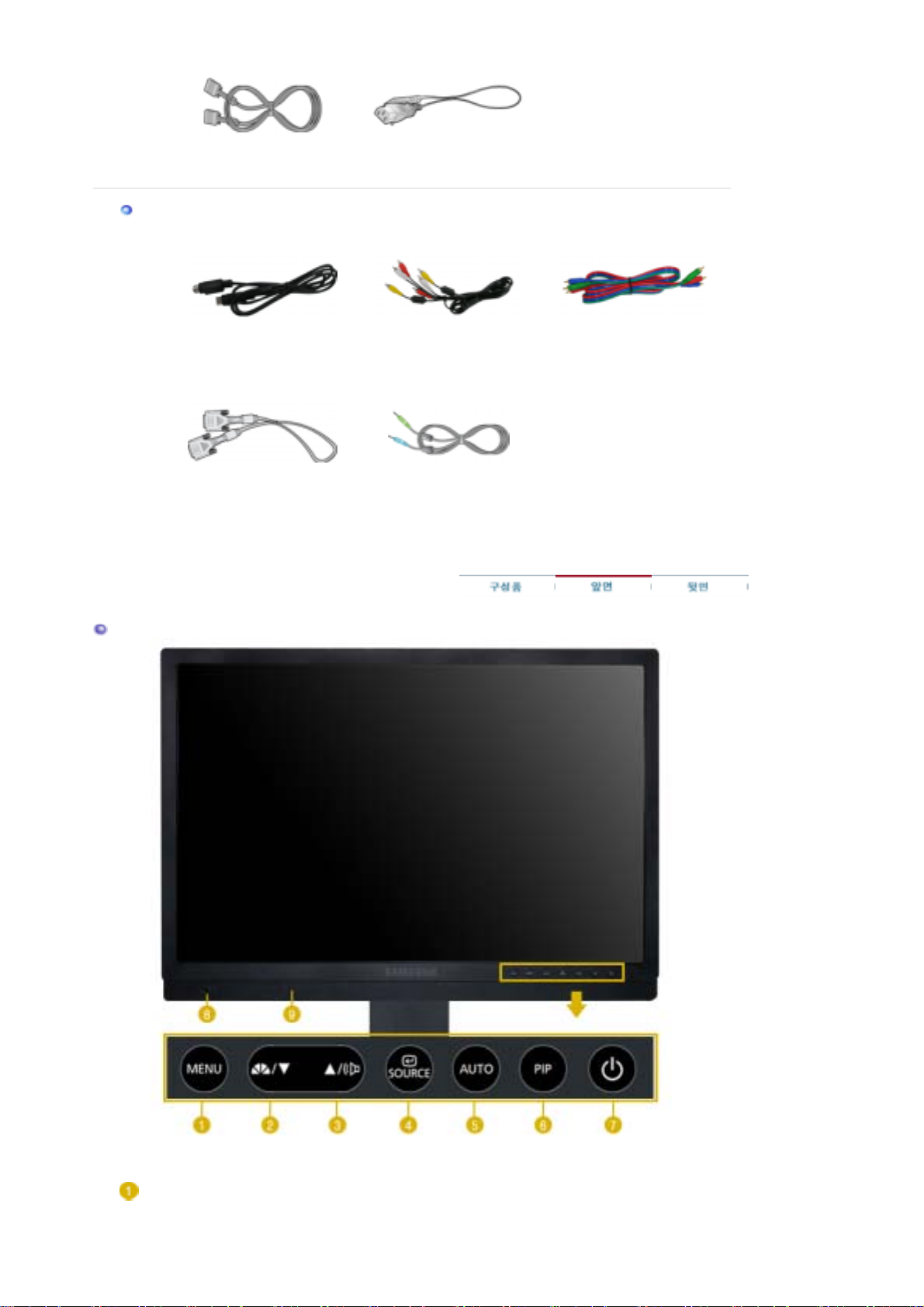
케이블
D-Sub
별매품
전원선
앞면
영상 케이블
S-
케이블
DVI
케이블
RCA
소리 연결선
컴포넌트 케이블
MENU 버튼
OSD메뉴를 엽니다. 그리고 OSD를 빠져나오거나 OSD 상위 메뉴
로 되돌아갈 때 사용됩니다
.
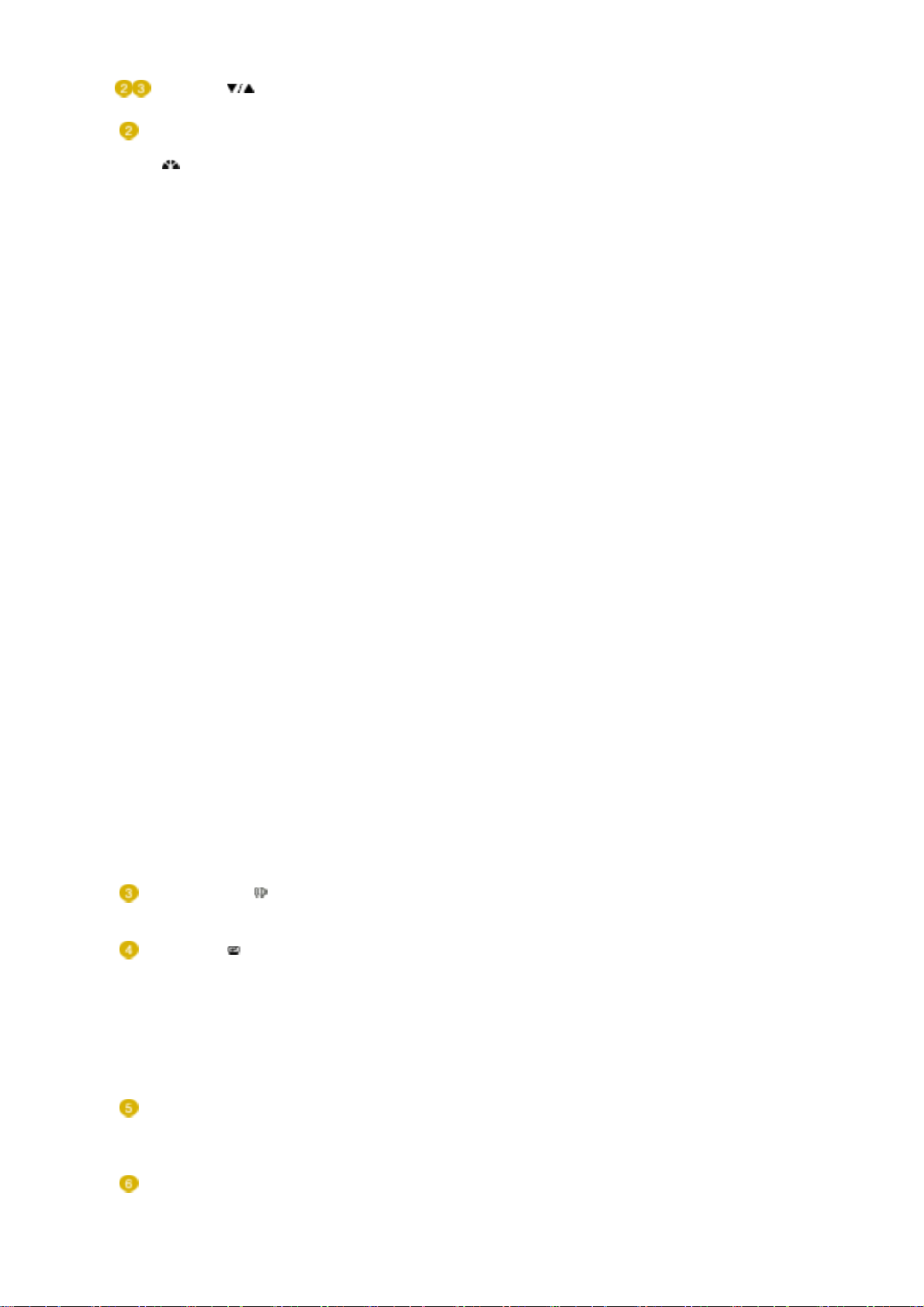
조정 버튼
아날로그/디지털
MagicBright™
[]
[]
(PC) :
버튼
OSD
메뉴화면에서 메뉴이동을 하거나 값을 조정할 때 사용됩니
다.
MagicBright™
성, 인터넷, 동영상 등 다양한 사용자 환경에 맞는 디스플레이를
제공하기 위하여 기존 모니터보다 두 배 이상의 밝기와 선명한 화
질을 가진 모니터입니다. 모니터 전면에 있는 전용버튼을 통하여
사용자 환경에 맞는 6가지의 다른 밝기와 선명도를 쉽게 구현할
수 있습니다
사용자 조정
1)
이 화면의 밝기와 선명도는 세밀하게 설정한 화면이지만, 사용
자의 기호에 따라 사용자 눈에 편하지 않을 수 있습니다. 이럴
경우, 메뉴설정 메뉴에 있는 밝기와 선명도를 조정해 주십시
오.
문자 모드
2)
문자 모드를 선택하면 문서작업 등의 환경을 위하여 일반 모니
터와 같은 수준의 밝기의 화면이 됩니다.
인터넷 모드
3)
인터넷 모드를 선택하면 인터넷(글자+그림) 환경을 위하여 문
자가독성을 유지하면서 향상된 밝기의 화면이 됩니다
게임
4)
그래픽이 많고 전환이 빠른 게임환경에 적합한 밝기의 화면이
됩니다
스포츠
5)
움직임이 많은 스포츠 환경에 적합한 밝기의 화면이 됩니다.
부드러운 화면
6)
부드러운 화면모드를 선택하면 엔터테인먼트(동영상, DVD,
TV 등)
를 가진 화면이 됩니다.
>>동영상 보기
조정을 할 때 누릅니다
.
.
환경을 위하여 텔레비전 수준의 뛰어난 밝기와 선명도
. MagicBright™ 란,
문서작
.
외부입력
/S-영상/
화면 모드 버튼
볼륨 조정 버튼
선택 버튼
SOURCE
AUTO
PIP 버튼
컴포넌트
[ ] /
버튼
버튼
:
[]
모니터에 맞추어둔 화면상태를 선택하거나, 사용자가 원하는 대
로 화면의 분위기를 바꿉니다
선명한 화면
1)
표준 화면보다 선명한 화질을 원할 때 선택합니다
표준 화면
2)
주위 밝기가 밝을 때 선택합니다.
선명하게 볼 수 있습니다.
부드러운 화면
3)
주위 밝기가 어두울 때 선택합니다
절전 및 눈의 피로를 줄여 줍니다
사용자 조정
4)
사용자가 직접 조정한 화면상태로 보고자 할 때 선택합니다.
>>동영상 보기
볼륨을 조정합니다
>>동영상 보기
기능을 선택할 때 누릅니다
메뉴화면이 없는 상태에서 '
날로그, 디지털, 외부입력, S-영상, 컴포넌트)가 전환됩니다.
(SOURCE
선택한 입력신호를 확인할 수 있는 메시지가 화면 좌측 상단에 나
타납니다.)
참고 : 비디오 신호선택은 모니터에 연결된 장치만 선택이 가능합
니다
>>동영상 보기
AUTO
를 자동 조정합니다
(아날로그 모드에서만 동작합니다)
>>
동영상 보기
동시화면을 켜고 끕니다. 아날로그, 디지털(PC) 모드에서 동시화
면 화면으로 외부입력, S-영상, 컴포넌트 화면을 볼 수 있습니다.
버튼을 눌러 입력신호를 전환할 때에나 전원을 켤 때
.
버튼을 누르면 자동조정이 됩니다. 아날로그 모드에서 신호
.
. /
SOURCE
.
.
.
' 버튼을 누르면 입력신호(아
.
,
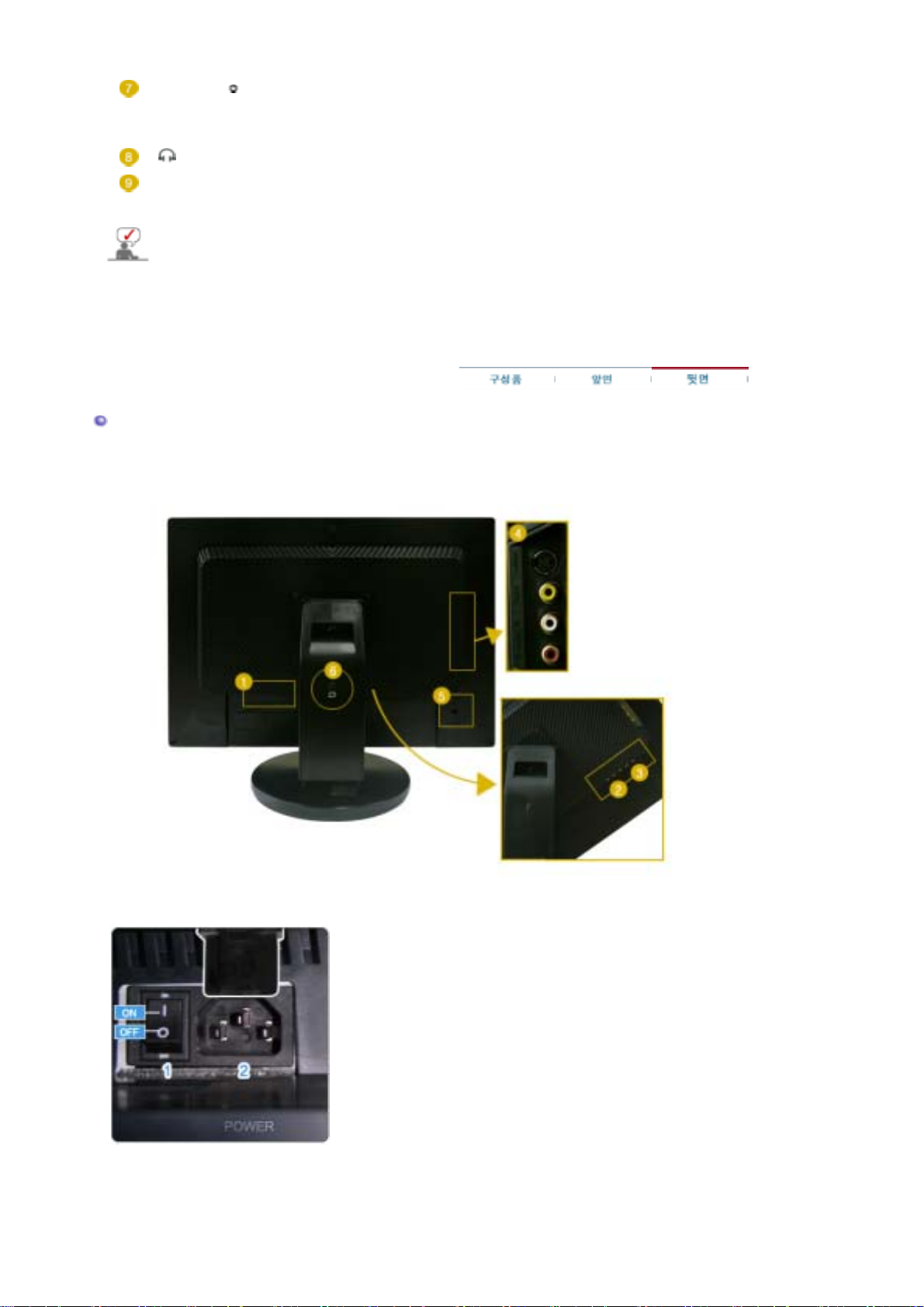
전원 버튼
전원표시등
스피커
절전기능에 대한 자세한 내용은 제품규격의 절전기능을 참조하세요
모니터를 장시간 사용하지 않을 때에는 전력 소비를 줄이기 위해 전원선을 뽑아 두는 것이
좋습니다
뒷면
[ ] /
.
모니터 뒷면의 형상은 구입하신 제품에 따라 약간씩 다를 수 있습니다
(
화면을 켜고 끌 때 누릅니다
전원표시등으로 전원의 상태를 한눈에 알 수 있습니다.
자세한 사항은 절전기능을 참조하세요
헤드폰 음향 출력 단자
컴퓨터의 사운드 카드와 연결하여 소리를 들을수 있습니다.
.
.
.
. )
1. POWER
2. DVI/PC IN
1.
POWER S/W
: 모니터의 전원을 켜고 끌 수 있습니다.
2.
POWER
:
전원선을 연결하여 사용합니다
1.
DVI(HDCP)
.
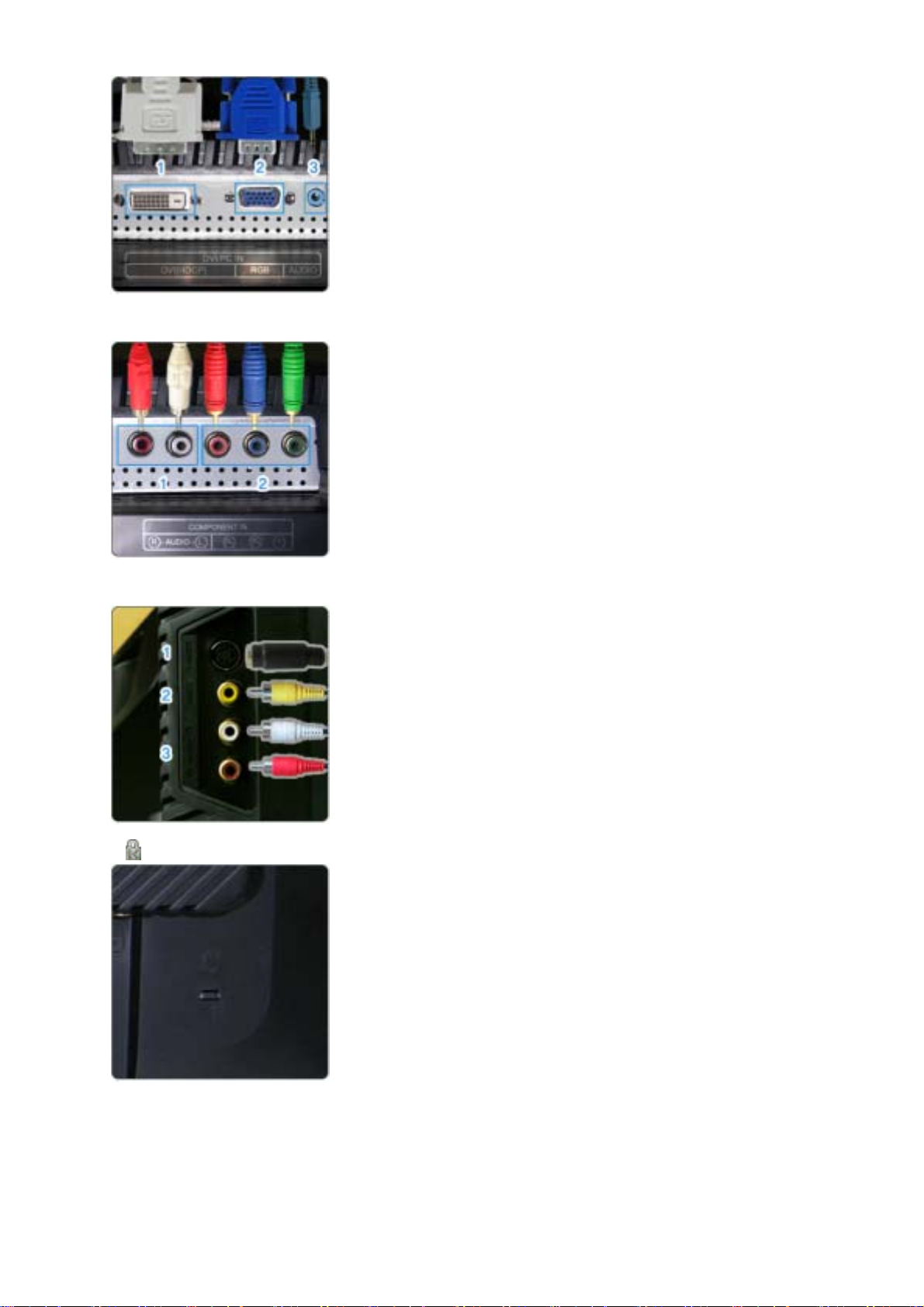
: 모니터 뒷면의 DVI(HDCP)단자를 PC와 연결하세요.
V
2.
RGB
:
모니터 뒷면의
RGB
단자를 PC와 연결하세요
3.
AUDIO
:
모니터 뒷면의
(DVI/PC IN) AUDIO
단자를 PC의 사운드
카드와 연결하세요.
.
3. COMPONENT IN
1.
R - AUDIO - L
: DVD,VCR(DVD / DTV 셋톱박스)의 음향을 모니터의 R-
AUDIO-L단자에 맞춰 끼우세요.
R
, PB,Y
2.
P
: 컴포넌트 케이블 (PR, PB,Y) 을 사용하여 DVD / DTV 셋
톱 박스의 출력단자와 모니터의 PR, PB,Y 입력단자를 연
결하세요
.
IDEO / VIDEO / R - AUDIO - L
4. S-
1.
S-VIDEO
:
2.
외부기기
VIDEO
:
외부기기
(S-Video)
(Video)
영상 입력 단자
영상 입력 단자
3.
R - AUDIO - L
: 외부기기 음향 입력 단자
켄싱톤 락(도난 방지용 잠금장치
5.
)
켄싱톤 락(도난 방지용 잠금장치)은 공공장소에 사용할 때
시스템을 고정하기 위하여 사용되는 장치 입니다
(잠금 장치는 별도로 구입해야 합니다.)
잠금 장치 구입시 사용 방법은 구입처에 문의 하세요
스탠드 고정핀
6.
모니터를 위아래로 이동하려면 스탠드에 있는 고정핀을 제
거합니다.
.
.
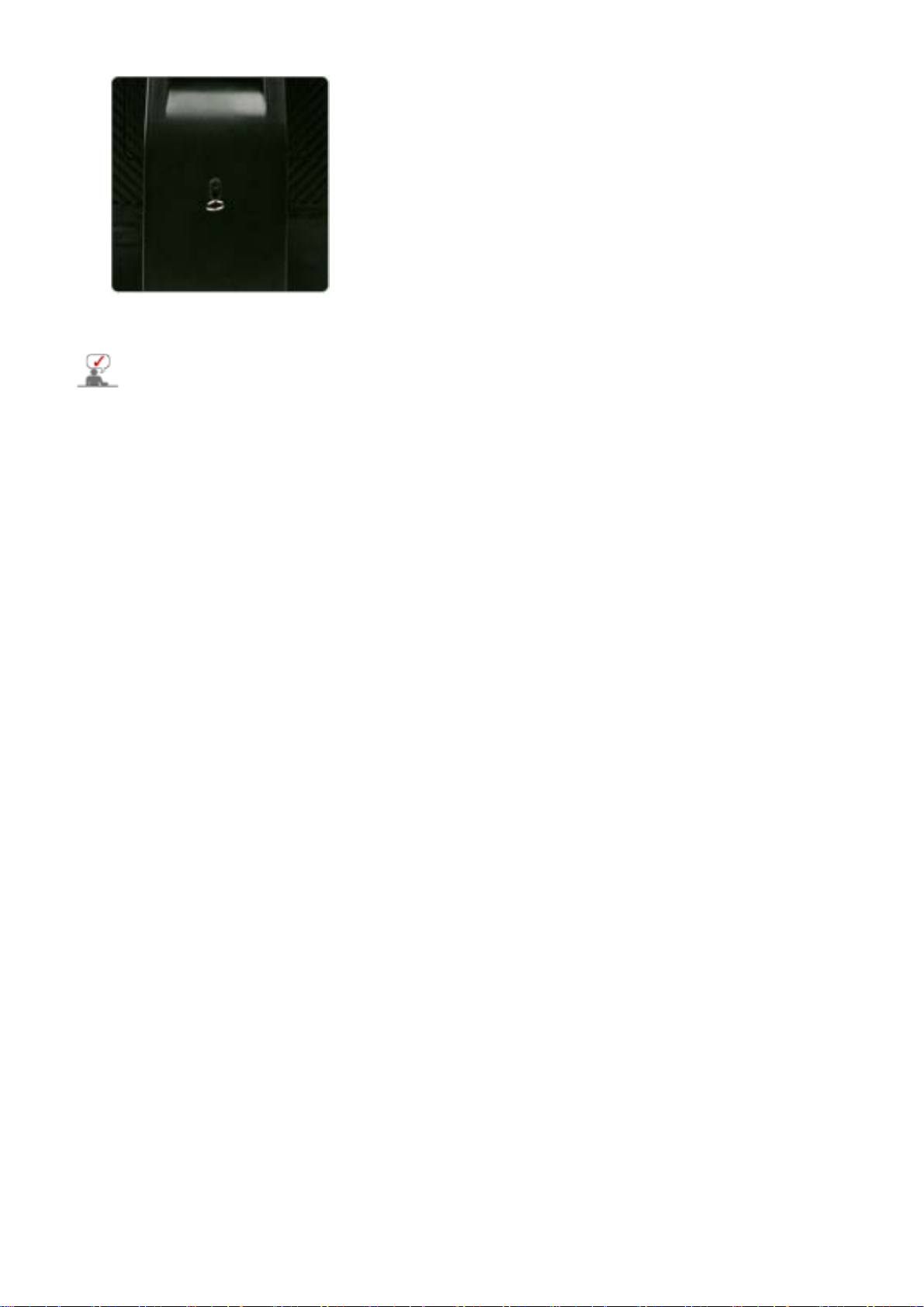
케이블 연결에 대한 자세한 내용은 케이블 연결 항목을 참고하세요
.

케이블 연결
1.
2-1.
전원선을 모니터 뒷면의
. (
요
전압은 자동으로 조절됩니다
그래픽 카드에서 D-Sub(아날로그) 출력을 사용할 경우
- D-Sub 케이블로 모니터의
[RGB]
POWER
에 연결하여 220V 또는 110V 전용 콘센트에 꽂아 사용하세
.)
단자와 컴퓨터의 D-Sub 단자를 연결하세요.
RGB
2-2.
2-3.
2-4.
3.
다른 장치와 연결하기
그래픽 카드에서
- DVI
케이블로 모니터의
[DVI(HDCP)]
매킨토시를 사용할 경우
- D-Sub
만약 구형 매킨토시를 사용하고 있다면 매킨토시용 어댑터(별매품)를 이용해서 매킨토시와
모니터를 연결하세요.
컴퓨터와 연결이 끝나면 전원을 켜고 사용하실 수 있습니다
케이블로 모니터의
DVI(
디지털) 출력을 사용할 경우
DVI(HDCP)
RGB
단자와 컴퓨터의
단자와 매킨토시의
DVI
단자를 연결하세요
D-Sub
단자를 연결하세요
.
.
.
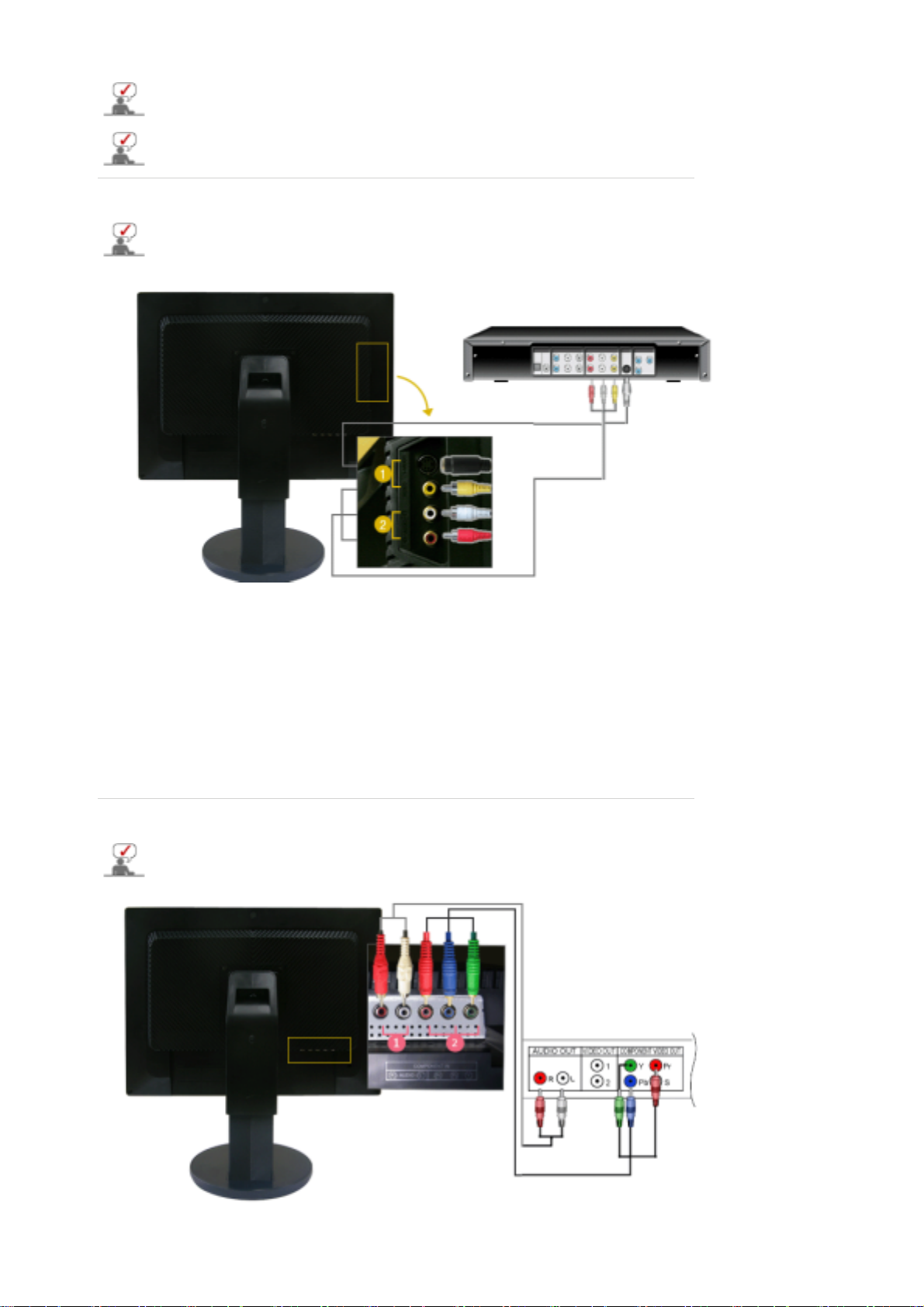
이 모니터는
동시에 연결하여 사용할 수 있습니다.
DVD, VCR
또는 캠코더와 같은
AV
외부입력 장치와 컴퓨터를
모니터 뒷면의 형상은 구입하신 제품에 따라 약간씩 다를 수 있습니다
장치와 연결하기
1. AV
DVD, VCR
결할 수 있습니다
1. S-VIDEO 케이블 또는 RCA 케이블을 사용하여 DVD, VCR 또는 캠코더와 같은 외부장치를
모니터의 S-VIDEO 단자 또는 AV 연결단자에 연결하세요.
2. RCA
3. DVD, VCR
4.
5.
케이블로
'SOURCE'
영상"을 선택합니다.
일부 지역에서는 입력되는 방송 신호에 따라 한쪽으로 약간 치우쳐 보일 수 있습니다
또는 캠코더와 같은
.
DVD,VCR
플레이어 또는 캠코더에
버튼을 이용하여 DVD, VCR 또는 캠코더가 연결되어 있는 "외부입력" 또는 "S-
의 음향 출력단자와 모니터의
AV
외부입력 장치가 있을 경우는
R-AUDIO-L
DVD
또는 테이프를 넣고 동작시키시면 됩니다
.
AV
장치 연결단자에 연
단자를 연결하세요
.
.
.
2. DVD/DTV
DVD / DTV 장치가 있을 경우 COMPONENT IN 연결단자에 연결하여 사용합니다.
전원만 연결되어 있으면 이 연결만으로도
셋톱 박스와 연결하기
DVD / DTV
시청이 가능합니다
.
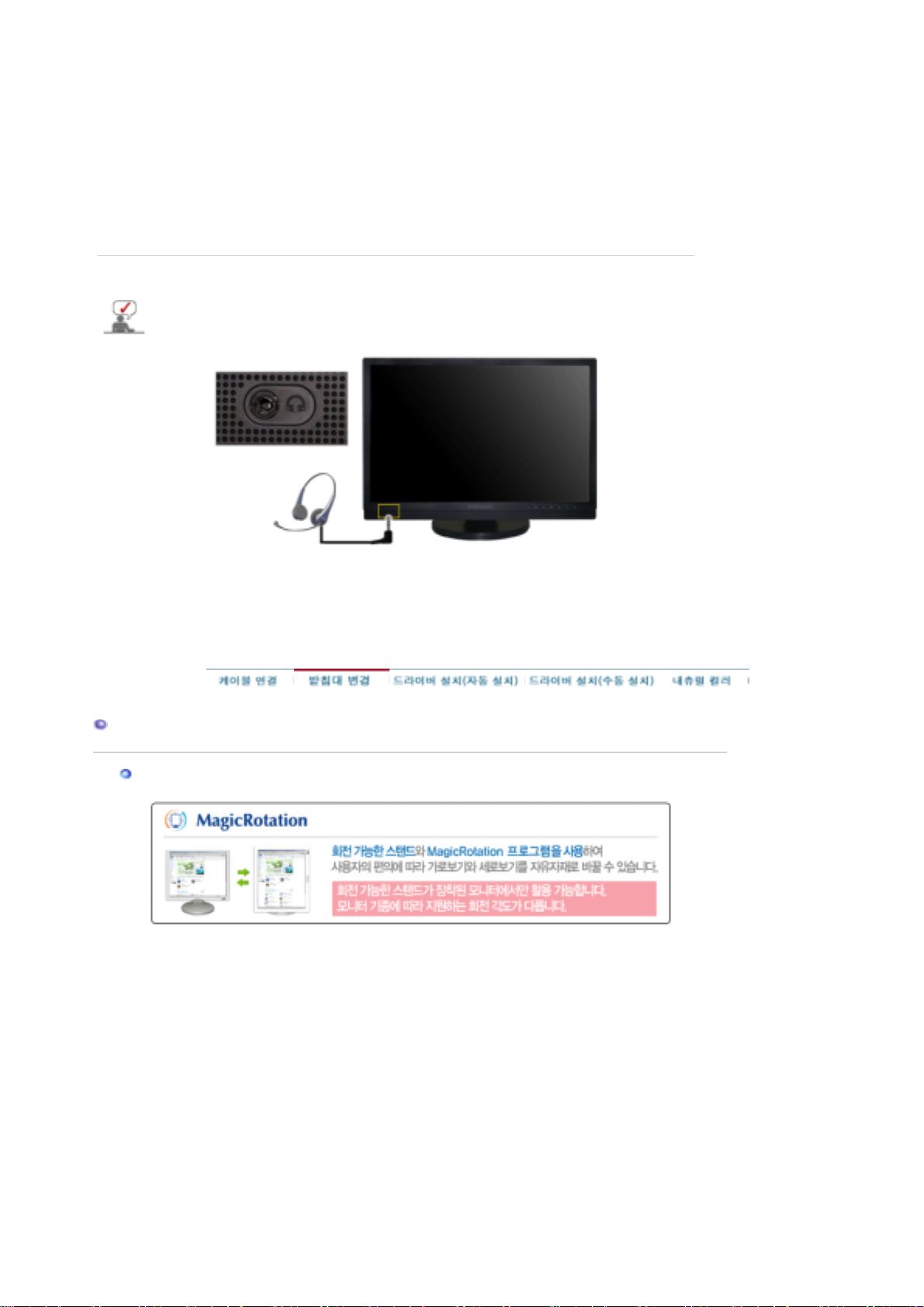
1. RCA 케이블로 DVD / DTV 셋톱 박스의 음향 출력단자와 모니터의 R-AUDIO-L 단자를 연결
하세요.
2.
컴포넌트 케이블
입력단자를 연결합니다.
R
PB,P
(
Y, P
)
을 사용하여
B,PR
DVD / DTV
셋톱 박스의 출력단자와 모니터의
3.
SOURCE
버튼을 이용하여 "컴포넌트"를 선택합니다
.
4. 본 제품은 모니터로서 TV 신호와 다른 해상도를 가지고 있으므로 DTV 신호 입력시 VESA
표준해상도 기준하여
480p
의 해상도로 보여집니다
.
헤드폰 연결하기
3.
Y,
헤드폰을 모니터에 연결하여 사용할 수 있습니다
1.
헤드폰 연결선을 모니터에 연결하세요
받침대 변경
피봇(회전)
스탠드
.
.
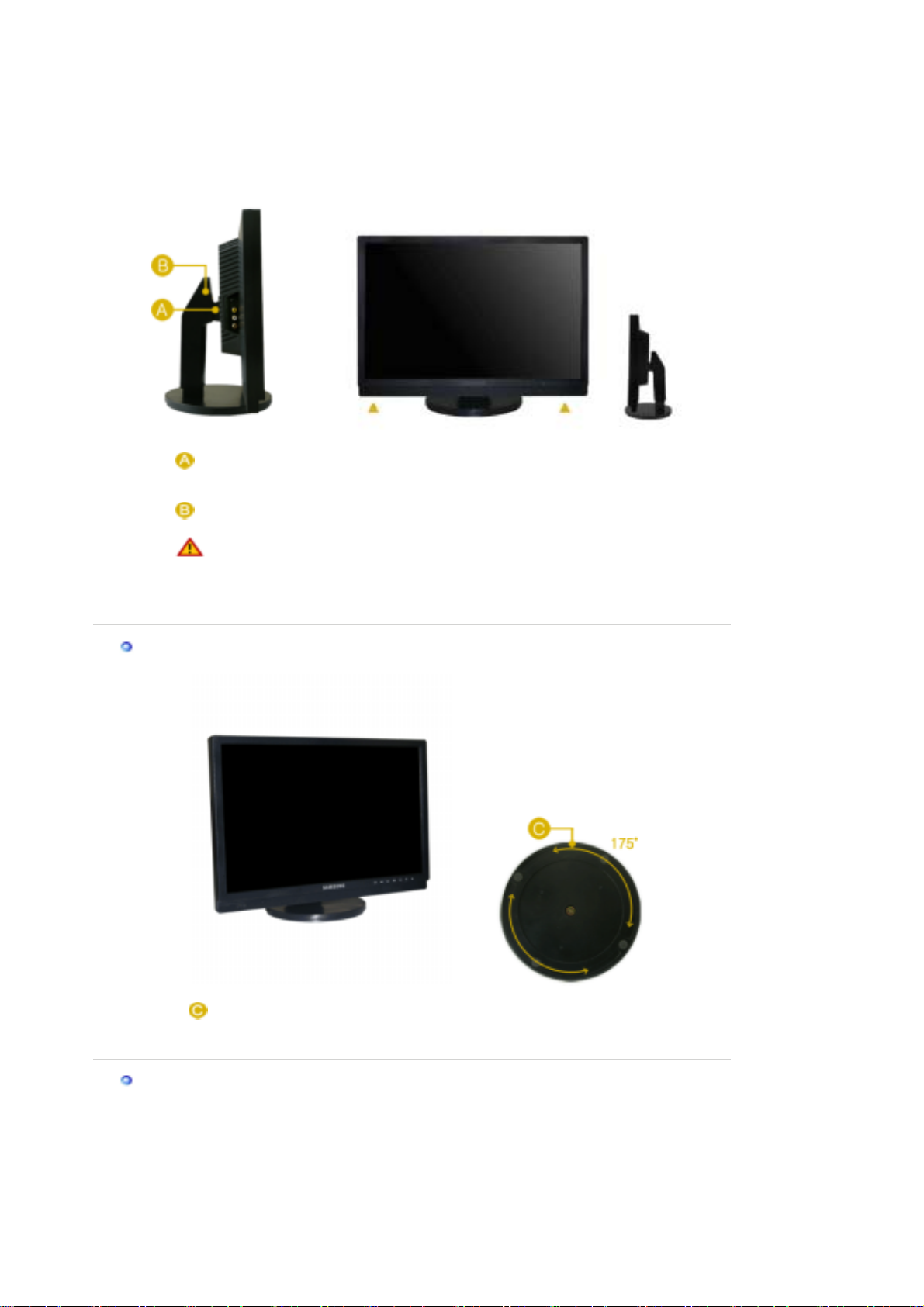
()
를 이용하여, 오른쪽을 90° 회전이 가능한 스탠드를 사용하여 고객의 편의
에 맞게 가로보기와 세로보기 모두 가능합니다.
() 를 이용하여, 높낮이를 조정하실수 있습니다.
화면부 회전 시 스탠드를 끝까지 올린 후 뒤로 젖혀서 화면부 를 회전
하세요. 그렇지 않으면 모서리가 바닥에 부딪혀 파손의 위험이 있습
니다
.
회전 스탠드
() 를 이용하여, 각각 175°씩 회전이 가능한 회전 스탠드를 사용하여 편리하
게 좌우로 화면의 위치를 조정하실 수 있습니다. 바닥면에는 미끄럼방지 고무
가 제공되어 제품고정에 도움을 줍니다.
스탠드 기울기
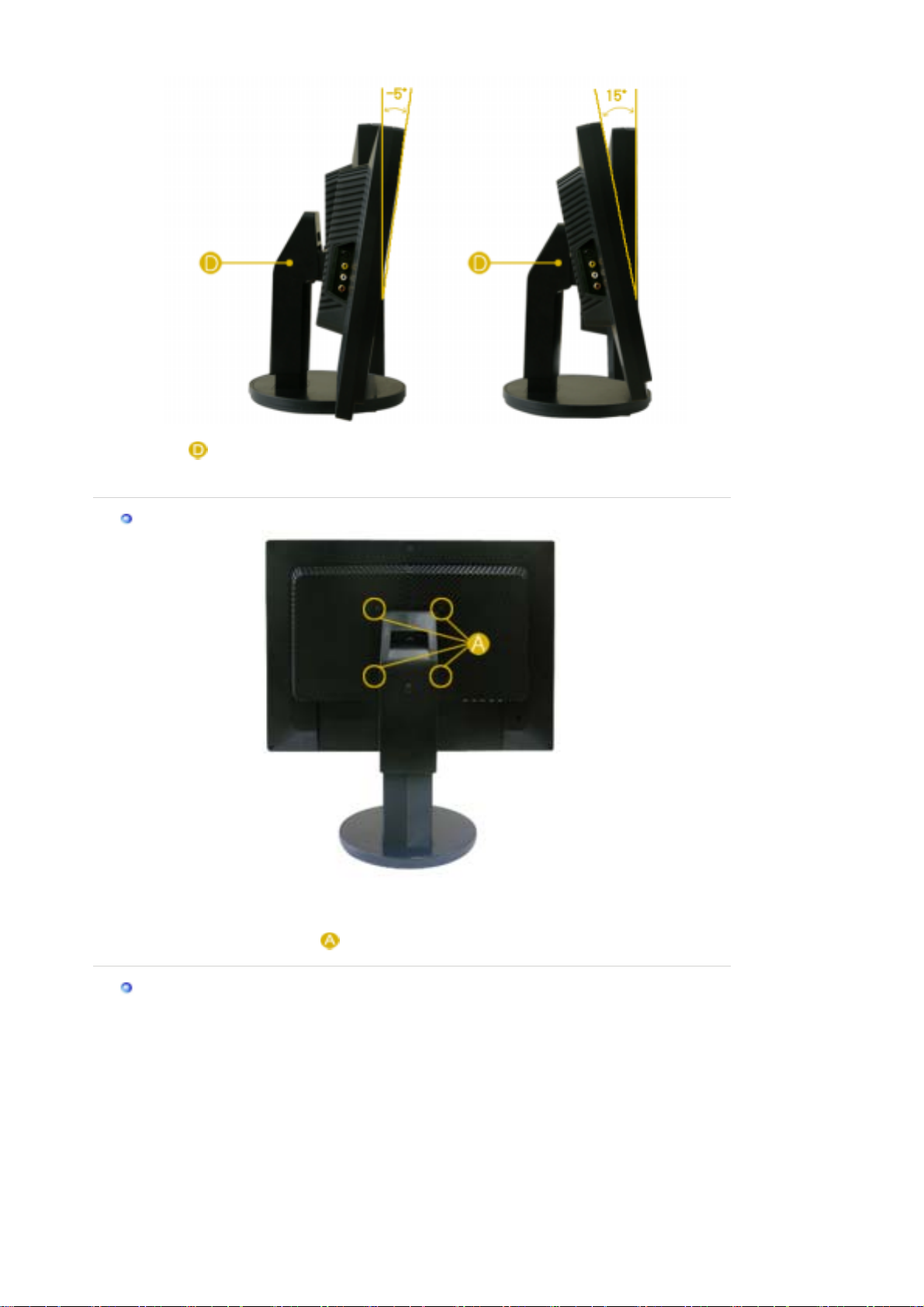
() 를 이용하여, 5° 앞으로 숙여지고 15° 뒤로 젖혀져 화면의 각도를 조정하
실수 있습니다
받침대 제거
.
1. 모니터 전원을 끄고 전원 케이블을 콘센트로 부터 뽑으십시오.
2.
평평한 바닥에 모니터 앞면 보호용 천이나 쿠션을 깔고 모니터 앞면이 바닥으로 향하도록 놓
으십시오.
3. 받침대에 있는 4개의 나사() 를 풀고 받침대를 분리하십시오.
받침대 설치
이 모니터의 받침대 장착면은
100 mm x 100 mm
로서
VESA
표준에 맞게 되어 있습니다
.

받침대 장착면
A.
받침대 (별매품
B.
)
1. 모니터 전원을 끄고 전원 케이블을 콘센트로부터 뽑으십시오.
2.
평평한 바닥에 모니터 앞면 보호용 천이나 쿠션을 깔고 모니터 앞면이 바닥으로 향하도록 놓
으십시오.
3. 받침대에 있는 나사를 풀고 받침대를 분리하십시오.
4.
모니터의 받침대 연결부위에 있는 홈과 장착하려는 받침대(팔걸이용, 또는 기타 연결받침대
에 있는 홈을 일치시키고 4개의 나사로 단단하게 고정시키십시오.
벽걸이용으로(WALL MOUNT) 사용시 벽면에 10cm이상 띄워 설치할 수 있는 벽걸이 장
비를 구입하여 사용 바랍니다
. (
구입처: 삼성서비스센터) 정해진 규격품 이외의 받침대를
사용하여 발생한 불량에 대해서는 당사가 서비스를 책임지지 않습니다.
국제 규격에 맞게
Wall Mount
를 사용하여 주십시요
.
)
드라이버 설치(자동 설치
모니터 드라이버를 설치하면 해상도 및 주파수가 모니터에 맞게 설정되므로 선명한 화면에서
작업을 할 수 있습니다
설치 드라이버를 구하려면 서비스센터나 아래에 표시된 삼성전자 홈페이지를 이용하여 빈
디스켓에 다운 받으세요.
z 인터넷
Windows ME
: http://www.sec.co.kr/monitor (한국)
)
일 경우,
.
1.
드라이버 설치용 CD를
2.
"Windows ME
드라이버"를 마우스로 클릭하세요
CD-ROM
드라이브에 넣으세요
3. 귀하의 모니터 모델을 모델 목록에서 선택하세요.
.
.
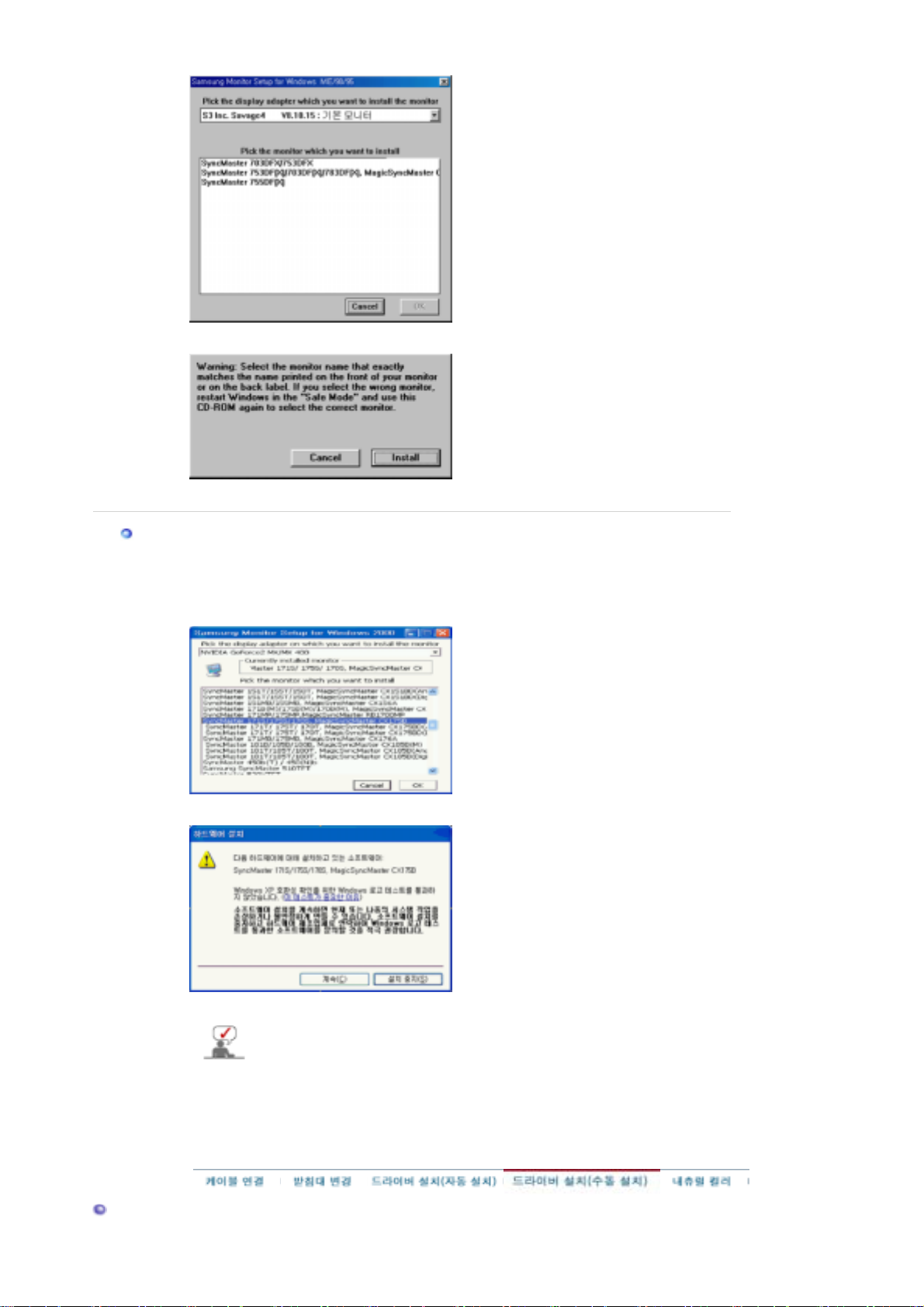
4. "
Warning
"
창에서
"
Install
"
버튼을 클릭하세요
.
5.
Windows XP/2000
1.
2.
3.
4. 다음과 같이 메시지 창이 보이면 "계속" → "확인" 버튼을 클릭하세요.
모니터 드라이버 설치가 완료되었습니다
일 경우,
드라이버 설치용 CD를
"Windows XP/2000
귀하의 모니터 모델을 모델 목록에서 선택하세요
CD-ROM
드라이버"를 마우스로 클릭하세요.
드라이브에 넣으세요
.
.
.
5. 모니터 드라이버 설치가 완료되었습니다.
드라이버 설치(수동 설치
모니터 드라이버는 현재 MS 인증 중이며 시스템에 아무런 영향을 미치지
않습니다.
향후 로고 인증이 완료된 드라이버는 삼성전자 홈페이지에서 받을 수 있습
. http://www.sec.co.kr/monitor
니다
)
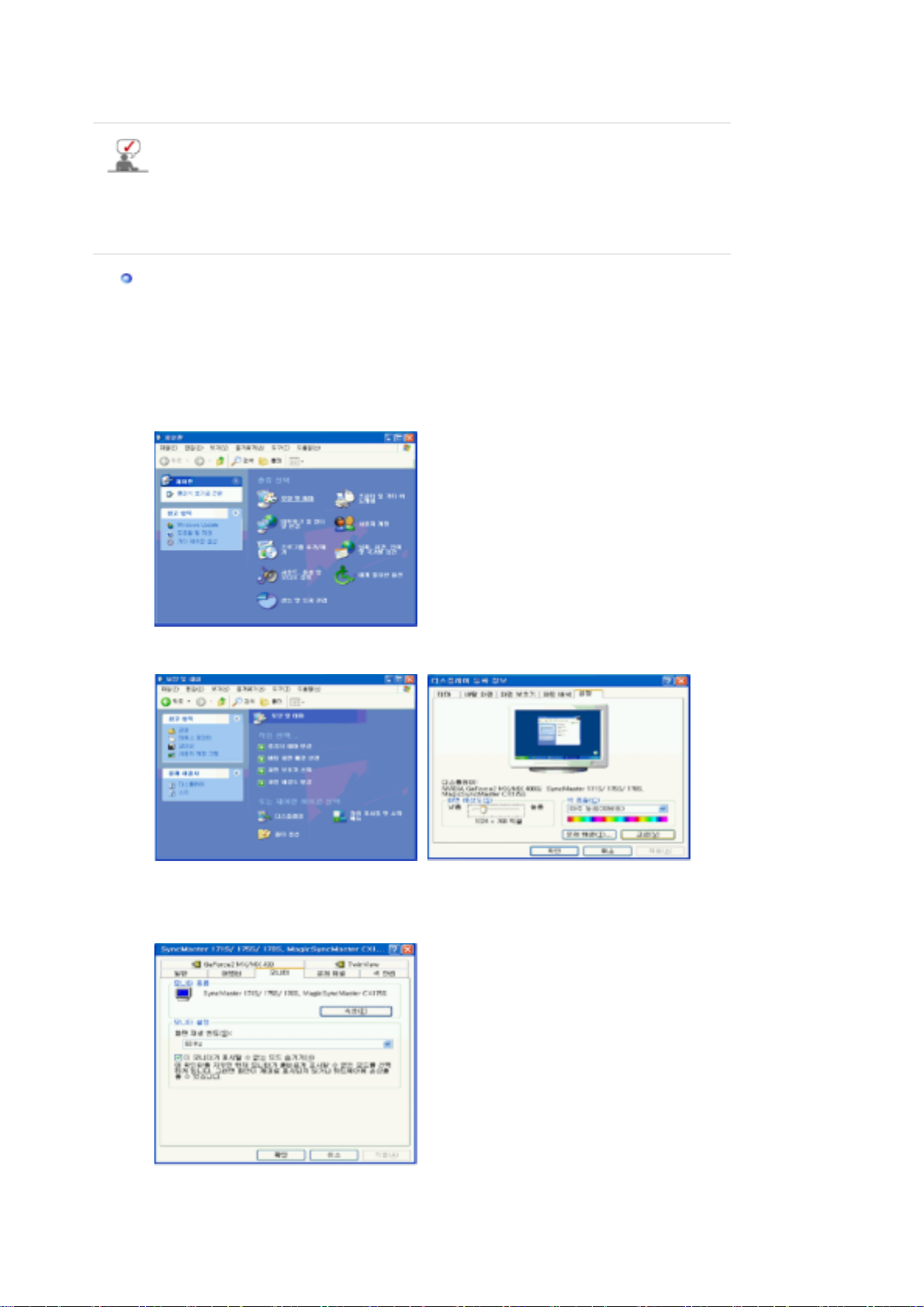
모니터 드라이버를 설치하면 해상도 및 주파수가 모니터에 맞게 설정되므로 선명한 화면에서
작업을 할 수 있습니다.
설치 드라이버를 구하려면 서비스센터나 아래에 표시된 삼성전자 홈페이지를 이용하여 빈
디스켓에 다운 받으세요
인터넷 : http://www.sec.co.kr/monitor (한국)
z
Microsoft® Windows® XP
Windows XP | Windows 2000 | Windows ME | Windows NT | Linux
.
운영체제
1.
드라이버 설치용 CD를
2. "시작" → "
제어판" 을 선택후 "모양 및 테마" 아이콘을 클릭하세요
CD-ROM
드라이버에 넣으세요
.
.
3. "디스플레이" 아이콘을 클릭 하신 후 "설정" 탭에서 "고급.." 버튼을 클릭하세요.
4. "
모니터" 탭에서 "속성" 버튼을 클릭하세요. 만일 "속성"란이 비활성화 되어있을 경우
모니터 설정이 완료된 상태이므로 그냥 사용하셔도 됩니다.
5. "
하드웨어 업데이트 마법사" 창에서 "목록 또는
" → "다음"
..
버튼을 클릭하신 후
"검색 안함. 설치.." → "다음" 버튼을 클릭하세요.

6. "
디스크 있음
"확인"
7. 화면상의 모델 목록에서 귀하의 모니터 모델을 선택하시고 "다음"버튼을 클릭하세요.
아래와 같은 "하드웨어 설치"라는 메시지 창이 보이면 "계속" 버튼을 클릭하세요
"
버튼을 클릭하신 후
..
버튼을 누르세요
A:\(또는, D:\Driv er )
.
폴더를 선택하신 후
.
모니터 드라이버는 현재
다.
향후 로고 인증이 완료된 드라이버는 삼성전자 홈페이지에서 받을 수 있습니다.
http://www.sec.co.kr/monitor/
8. "마침" → "닫기" → "확인" 버튼을 클릭하세요.
MS
인증 중이며 시스템에 아무런 영향을 미치지 않습니
